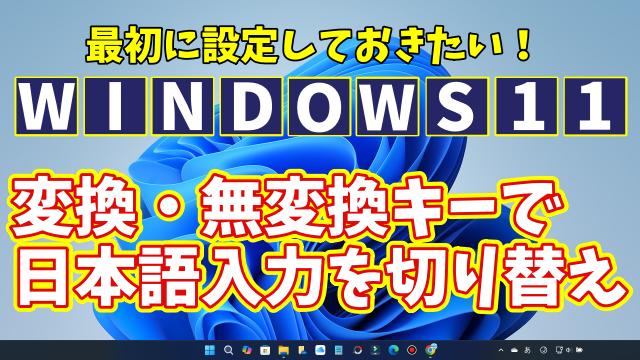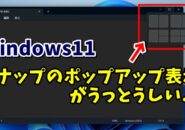- 当ページはアフィリエイト広告を利用しています
今回はWindows11で変換・無変換キーで
日本語入力のオン・オフを
切り替えるようにする設定方法をご紹介します
この記事を作成している2025年の10月14日に
Windows10のサポート期限が終わるということで
2025年になってからWindows11に切り替えた
という方もいるかと思うので
ここで改めてWindows11で
最初に設定をしておくと良い設定項目を
何回かの記事に分けて紹介していこうと思います
1回目の今回は数あるおすすめ設定の中でも
個人的に変更することによって
ダントツナンバーワンで作業効率が上がった
設定になります
Windowsパソコンでの日本語入力
オン・オフの切り替えは
長く「半角/全角」キーひとつでやっていましたが
これのデメリットはタスバーのIMEの表示を見るか
実際に文字を入力しないと
今日本語入力がオンなのか?オフなのか?
感覚的にわからないということがありました
これが現在のWindows11では
「変換」「無変換」キーの2つのキーに
割り当てができるようになったので
単純に日本語を入力したい時は「変換」キーを押して
英数字を入力したい時は「無変換」キーを押す
という非常にわかりやすい形にすることができます
実際にこの設定で使ったことがないと
いまいちこれの便利さがわからないかもしれませんが
文字入力の効率が格段に上がりますので
Windows11に切り替えた場合や
すでに使っているけどこの設定を見たことがない
なんていう場合は
ぜひ設定を変更してみてください
具体的な設定の手順は動画で解説していますので
気になる方は以下よりご覧ください↓
ではでは、今回はこのへんで。